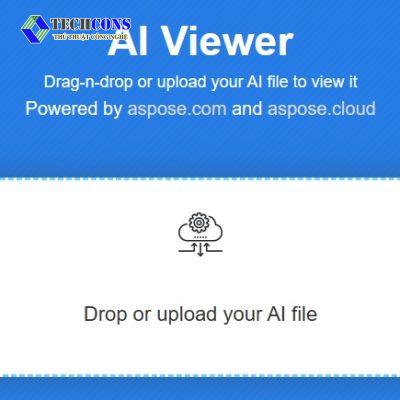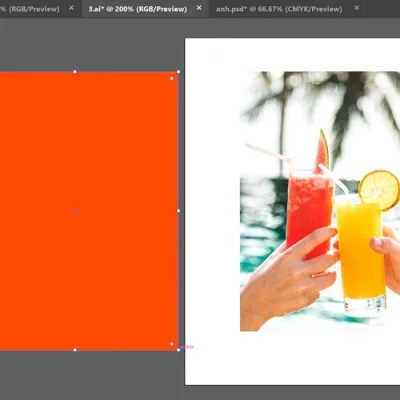Cách viết ký hiệu phi và các ký hiệu đặc biệt khác trong Cad sẽ giúp cho bạn thực hiện việc nhập nhanh và chuyên nghiệp hơn. Bài viết này sẽ hướng dẫn cho bạn cách viết ký hiệu phi hay các ký hiệu đặc biệt khác trong AutoCAD.
Cùng tham khảo cách nhập ký hiệu sau đây nhé.
Cách viết ký hiệu phi và các ký hiệu đặc biệt khác trong CAD đơn giản:
Viết ký hiệu phi như thế nào?
Để thực hiện viết ký hiệu phi, bạn hãy thực hiện theo các bước sau:
- Chọn thanh công cụ Text hay MText để tạo vị trị đặt kí tự.
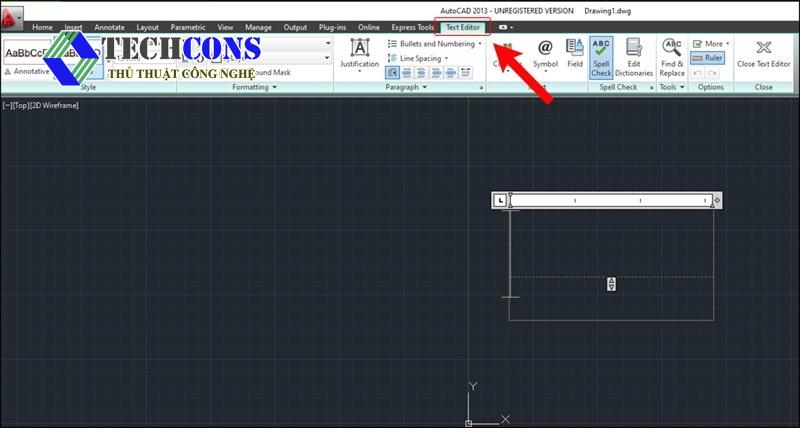
- Nhấp vào biểu tượng Symbol trong mục Text Editor. Hộp thoại Symbol sẽ hiển thị các ký tự thường dùng. Nếu ký tự bạn cần không có thì có thể chọn vào Other ở cuối bảng.
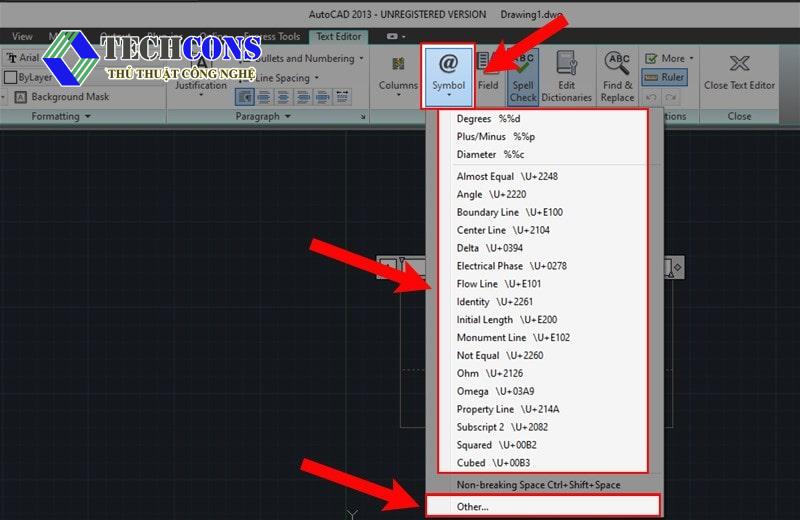
- Trong hộp thoại Symbol, sau khi chọn Other. Trong danh sách Other Symbols, nhập font Yu Gothic ở mục số 1, chọn Ø. Select > Copy.
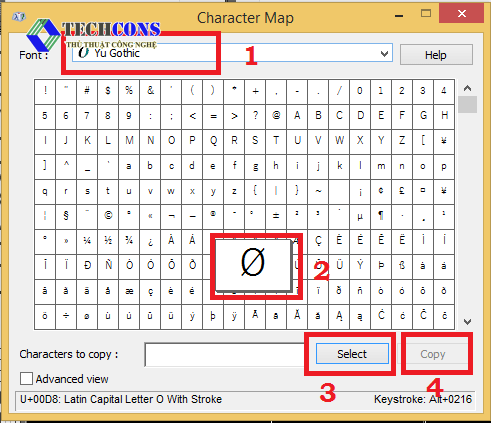
- Chọn vào khung Text đã tạo ban đầu. Nhấp chuột phải để Paste hay Ctrl + C để dán kí tự đã copy vào.
Các ký hiệu đặc biệt khác viết như thế nào?
Ngoài ký hiệu phi, AutoCAD còn hỗ trợ nhập các ký hiệu đặc biệt khác. Để xem danh sách các ký hiệu đặc biệt có trong CAD, bạn hãy thực hiện theo các bước sau:
- Chọn thanh công cụ Text.
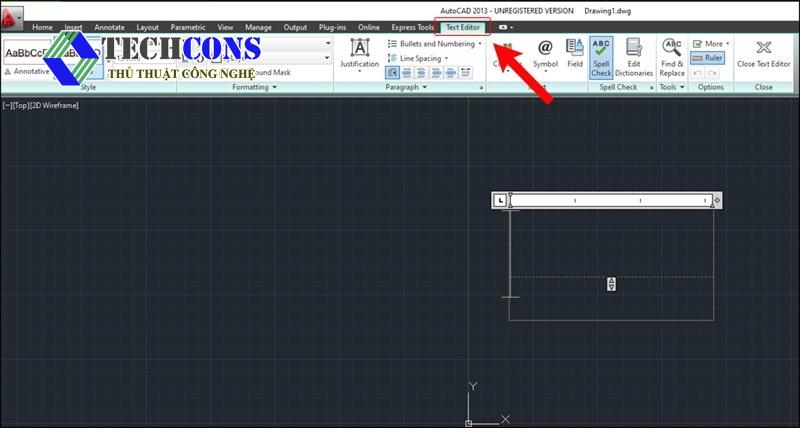
- Nhấp vào biểu tượng Symbol.
- Trong hộp thoại Symbol, chọn Special Characters.
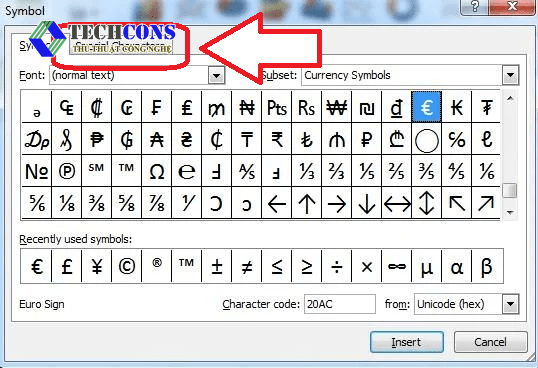
- Danh sách các ký hiệu đặc biệt sẽ hiển thị.
Cách viết ký hiệu phi và các ký hiệu đặc biệt bằng các phím tắt:
Khi bạn muốn nhập các ký hiệu trong bản vẽ ở chế độ lệnh Text hoặc Mtext. Bạn có thể gõ nhanh các ký tự bằng các nhóm phím tắt. Dưới đây sẽ giới thiệu qua một số ký hiệu được sử dụng phổ biến trong AutoCAD.
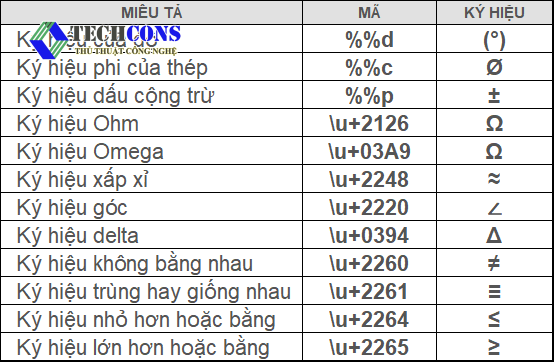
KẾT LUẬN
AutoCAD là một phần mềm ứng dụng dùng để tạo vẽ những bản vẽ kỹ thuật khá phổ biến trên toàn cầu. Sử dụng CAD để thiết kế các bản vẽ 2D hay 3D trên máy tính dựa trên các vector. Bên trên bài viết, chúng tôi đã hướng dẫn cho bạn cách đơn giản để chú thích cho các thiết kế của mình. Nhằm đưa ra các sản phẩm có chi tiết cao và chuyên nghiệp hơn. Chúc bạn áp dụng thành công trong bản thiết kế của mình.
Xem thêm:
- Bạn có thể tìm hiểu bài viết về các công cụ tại danh mục: Đồ họa
- Ngoài ra, bạn có thể tham khảo các bài viết của chúng tôi trên page: Thủ thuật công nghệ